
Asus ir pietiekami liels maršrutētāju skaits ar dažādām īpašībām un funkcionalitāti. Tomēr tie visi ir konfigurēti aptuveni vienādi algoritmu, izmantojot korporatīvo tīmekļa saskarni. Šodien mēs koncentrēsimies uz RT-N66U modeli un detalizētajā formā, mēs pastāstīsim par to, kā sagatavot šo aprīkojumu, lai strādātu sevi.
Provizoriskie soļi
Pirms pieslēgšanas maršrutētāju uz elektroenerģijas tīklu, pārliecinieties, vai izvēlētā ierīces atrašanās vieta dzīvoklī vai mājā ir pareiza. Tas ir svarīgi, jo ne tikai, lai savienotu maršrutētāju ar datoru, izmantojot tīkla kabeli, jums ir jānodrošina labs un stabils bezvadu tīkla signāls. Lai to izdarītu, ir nepieciešams izvairīties no biezām sienām un vairāku aktīvo elektrisko ierīču klātbūtni, kas, protams, traucē signāla pāreju.
Tālāk izlasiet iekārtas aizmugurējo paneli, uz kura atrodas visas pogas un savienotāji. Tīkla kabelis ir savienots ar WAN, un visi citi (dzelteni) ir paredzēti Ethernet. Turklāt ir divi USB porti, kas atbalsta noņemamus diskus.

Neaizmirstiet par tīkla parametriem operētājsistēmā. Divi svarīgi vienumi IP un DNS iegūšanai jābūt "saņemt automātiski" vērtību, tikai pēc tam, kad konfigurācija tiks nodrošināta piekļuve internetam. Tas tiek paplašināts par to, kā konfigurēt tīklu Windows lasiet citā rakstā, izmantojot atsauci tālāk.

Lasīt vairāk: Windows 7 tīkla iestatījumi
Asus RT-N66U maršrutētāja iestatīšana
Kad jūs pilnībā sapratāt ar visiem iepriekšējiem soļiem, jūs varat turpināt tieši uz ierīces programmatūras daļas konfigurāciju. Kā jau minēts iepriekš, tas tiek darīts, izmantojot tīmekļa saskarni, ieeja, kas tiek veikta kā šis:
- Palaidiet pārlūkprogrammu un ierakstiet adrešu joslā 192.168.1.1 un pēc tam noklikšķiniet uz Enter.
- Veidlapā, kas tiek atvērta, aizpildiet divas līnijas pieteikšanās un paroli, ievadot katru vārdu admin.
- Jums tiks pārvietots uz maršrutētāja programmaparatūru, kur vispirms mēs iesakām mainīt valodu optimālā, un pēc tam dodieties uz mūsu nākamajām instrukcijām.



Ātrs iestatījums
Izstrādātāji nodrošina iespēju lietot lietotājus ātri pielāgot maršrutētāja parametrus, izmantojot lietderību, kas iebūvēts tīmekļa saskarnē. Strādājot ar to, tiek ietekmēti tikai galvenie wan un bezvadu punkti. Šo procesu var īstenot šādi:
- No kreisās izvēlnes izvēlieties rīku "Fast Settings".
- Administratora piekļuves parole ir prioritāte programmaparatūrai. Jums vienkārši jāaizpilda divas līnijas, tad dodieties uz nākamo soli.
- Lietderība patstāvīgi noteiks interneta savienojuma veidu. Ja viņa izvēlējās to nepareizi, noklikšķiniet uz "Internet Type" un izvēlieties atbilstošo protokolu. Vairumā gadījumu savienojuma veidu nosaka pakalpojumu sniedzējs, un to var atrast līgumā.
- Dažiem interneta savienojumiem pareizai darbībai ir nepieciešama konta nosaukuma un paroles ierakstīšana, to uzstāda arī pakalpojumu sniedzējs.
- Pēdējais solis ir norādīt nosaukumu un atslēgu bezvadu tīklam. WPA2 šifrēšanas protokols tiek izmantots pēc noklusējuma, jo tas ir labākais brīdī.
- Pēc pabeigšanas jūs pārliecināsieties tikai, ka viss ir iestatīts pareizi, un noklikšķiniet uz pogas "Next", pēc kura izmaiņas stāsies spēkā.



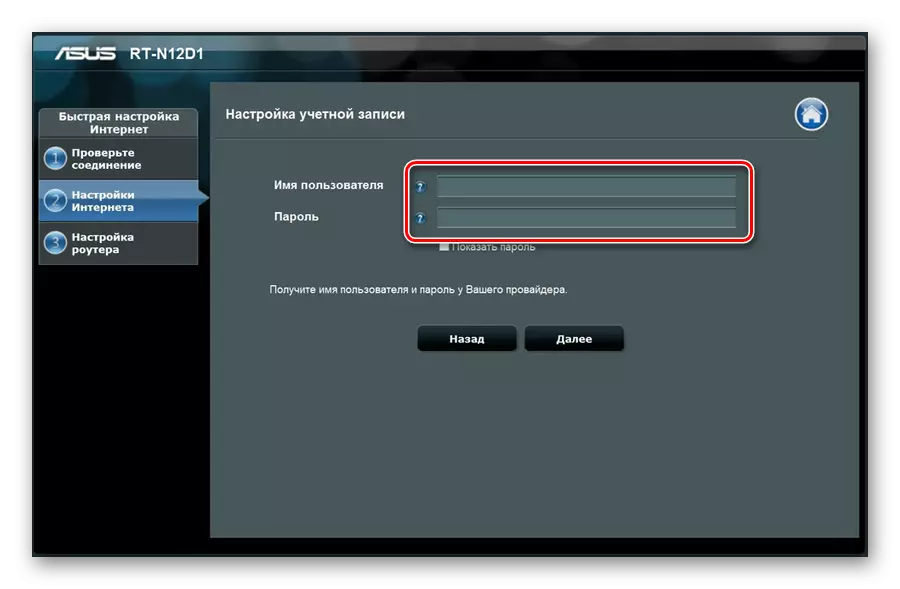


Manuālā iestatīšana
Kā jūs jau varētu pamanīt, ātri konfigurācijas laikā lietotājs neļauj izvēlēties paši praktiski nekādus parametrus, tāpēc šis režīms nav piemērots visiem. Pilna piekļuve visiem iestatījumiem atveras, pārejot uz attiecīgajām kategorijām. Apskatīsim visu kārtībā, bet sākt ar WAN savienojumu:
- Ritiniet lejup pa lapu nedaudz un atrodiet "Internet" kreisajā izvēlnē. Atveras logā, iestatiet "WAN savienojuma veidu" vērtību, kā norādīts dokumentācijā, kas iegūts, noslēdzot līgumu ar pakalpojumu sniedzēju. Pārliecinieties, ka WAN, NAT un UPNP ir iespējota, un pēc tam instalējiet automātisko IP un DNS marķierus uz "Jā". Lietotājvārds, parole un papildu līnijas ir aizpildītas saskaņā ar līgumu.
- Dažreiz interneta pakalpojumu sniedzējam nepieciešama MAC adreses klonēšana. Tas tiek veikts tajā pašā sadaļā "Internets" pašā apakšā. Izdrukājiet vajadzīgo adresi, pēc tam noklikšķiniet uz "Lietot".
- Uzmanību uz izvēlni "Port Forwarding", jums vajadzētu koncentrēties uz atvērtām ostām, kas ir nepieciešama, ja izmanto dažādas programmatūras, piemēram, uTorrent vai Skype. Sīkākas instrukcijas par šo tēmu var atrast otrā rakstā, atsaucoties tālāk.
- Dodieties uz kategoriju "Bezvadu tīkls", atlasiet cilni "Vispārīgā". Šeit "SSID" laukā, iestatiet nosaukumu punktu, ar kuru tas tiks parādīts meklēšanā. Tālāk, jums vajadzētu izlemt par autentifikācijas metodi. Labākais risinājums būs WPA2 protokols, un tās šifrēšanu var atstāt pēc noklusējuma. Pēc pabeigšanas noklikšķiniet uz "Lietot".
- Pārvietojieties WPS izvēlnē, kur šī funkcija ir konfigurēta. Tas ļauj ātri un droši izveidot bezvadu savienojumu. Izvēlnē Iestatījumi WPS aktivizēšana ir pieejama jums un autentifikācijas PIN koda maiņai. Visas iepriekš minētās detaļas tiek lasīt citā materiālā šādā saitē.
- Pēdējais sadaļā "Bezvadu tīkls" es vēlētos pieminēt MAC adreses filtra cilni. Šeit jūs varat pievienot ne vairāk kā 64 dažādus MAC adreses un izvēlēties vienu noteikumu par katru no tiem - saņemt vai noraidīt. Tādējādi jūs varat kontrolēt savienojumus ar piekļuves punktu.
- Jo "Papildu iestatījumi" izvēlnē, dodieties uz "Local Network" apakšsadaļa un izvēlieties LAN IP cilni. Šeit jūs varat rediģēt datora apakštīkla adresi un masku. Vairumā gadījumu noklusējuma vērtība ir atstāta, tomēr pēc sistēmas administratora pieprasījuma šīs vērtības mainās uz piemērotu.
- Automātiska vietējo datoru adreses saņemšana notiek sakarā ar pareizu DHCP servera konfigurāciju. Jūs varat to konfigurēt atbilstošajā cilnē. Šeit tas būs pietiekami, lai uzdotu domēna nosaukumu un iekļūtu diapazonā IP adreses, par kurām tiks piemērots protokols.
- IPTV pakalpojums nodrošina daudzus pakalpojumu sniedzējus. Lai to izmantotu, tas būs pietiekami, lai pievienotu konsoli ar maršrutētāju ar kabeli un rediģēt parametrus tīmekļa saskarnē. Pakalpojumu sniedzēja profils ir izvēlēts šeit, papildu noteikumi, ko sniedz pakalpojumu sniedzējs, tiek noteikts, ka izmantotā ports ir iestatīts.
- Iet uz "Firewall" kategoriju un cilnē Atvērt, pārbaudiet, vai tas ir ieslēgts. Turklāt jūs varat aktivizēt DOS aizsardzību un atbildes uz ping vaicājumiem no WAN.
- Pāriet uz URL filtra cilni. Aktivizējiet šo funkciju, novietojot marķieri pretī attiecīgajai līnijai. Izveidojiet savu atslēgvārdu sarakstu. Ja viņi atbilst saitē, piekļuve šai vietnei būs ierobežota. Pēc pabeigšanas neaizmirstiet noklikšķināt uz "Apply".
- Aptuveni tāda pati procedūra tiek veikta ar tīmekļa lapām. Cilnē "Atslēgvārdu filtrs" jūs arī izveidosiet sarakstu, bet bloķēšana tiks veikta pēc vietņu nosaukumiem, nevis saites.
- Lai pievērstu uzmanību vecāku kontrolei, ja vēlaties ierobežot bērnu uzturēšanos internetā. Izmantojot "vispārējo kategoriju", dodieties uz "vecāku kontroles" apakšiedaļu un aktivizējiet šo funkciju.
- Tagad jums ir nepieciešams izvēlēties klientu vārdus no tīkla, kuras ierīces tiks kontrolētas.
- Pēc izvēles, noklikšķiniet uz ikonas plus veidā.
- Tad turpiniet rediģēt profilu.
- Atzīmējiet nedēļas dienu un pulksteni, noklikšķinot uz atbilstošām līnijām. Ja tie ir iezīmēti pelēkā krāsā, tad piekļuve internetam tiks sniegta šajā laika periodā. Apstipriniet savas darbības, noklikšķinot uz "OK".
- Sadaļā "USB lietojumprogramma" izvēlieties "3G / 4G".
- Ieslēdziet modema funkciju, iestatiet konta nosaukumu, paroli un savu atrašanās vietu. Pēc tam noklikšķiniet uz "Lietot".
- Noklikšķiniet uz "Aidisk", lai palaistu iestatīšanas vedni.
- Sveiciens logs atvērsies pirms jums, pāreja tieši uz rediģēšanu veic, noklikšķinot uz "Go".
- Norādiet vienu no iespējām, lai nodrošinātu kopīgu piekļuvi un tālāk pārvietoties tālāk.
- Iet uz "Administration" un cilnē "Darba režīms", izvēlieties vienu no atbilstošajiem režīmiem. Pārbaudiet to aprakstu logā, tas palīdzēs izlemt.
- Sistēmas sadaļā jūs varat mainīt lietotājvārdu un paroli, lai piekļūtu tīmekļa saskarnei, ja nevēlaties atstāt šīs noklusējuma vērtības. Turklāt ieteicams iestatīt pareizo laika joslu, lai maršrutētājs savāc pareizi statistiku.
- In "Setup Management" saglabā konfigurāciju failam kā dublējumu, šeit jūs varat atgriezties rūpnīcas parametros.
- Pirms ievadīšanas interneta pārbaude ir pieejama veiktspējai, nosakot norādīto adresi. Lai to izdarītu, "Network Utilities" veikt mērķi virknē, tas ir, atbilstošā vietne analīzes, piemēram, google.com, kā arī norādīt "ping" metodi, tad noklikšķiniet uz diagnozes.
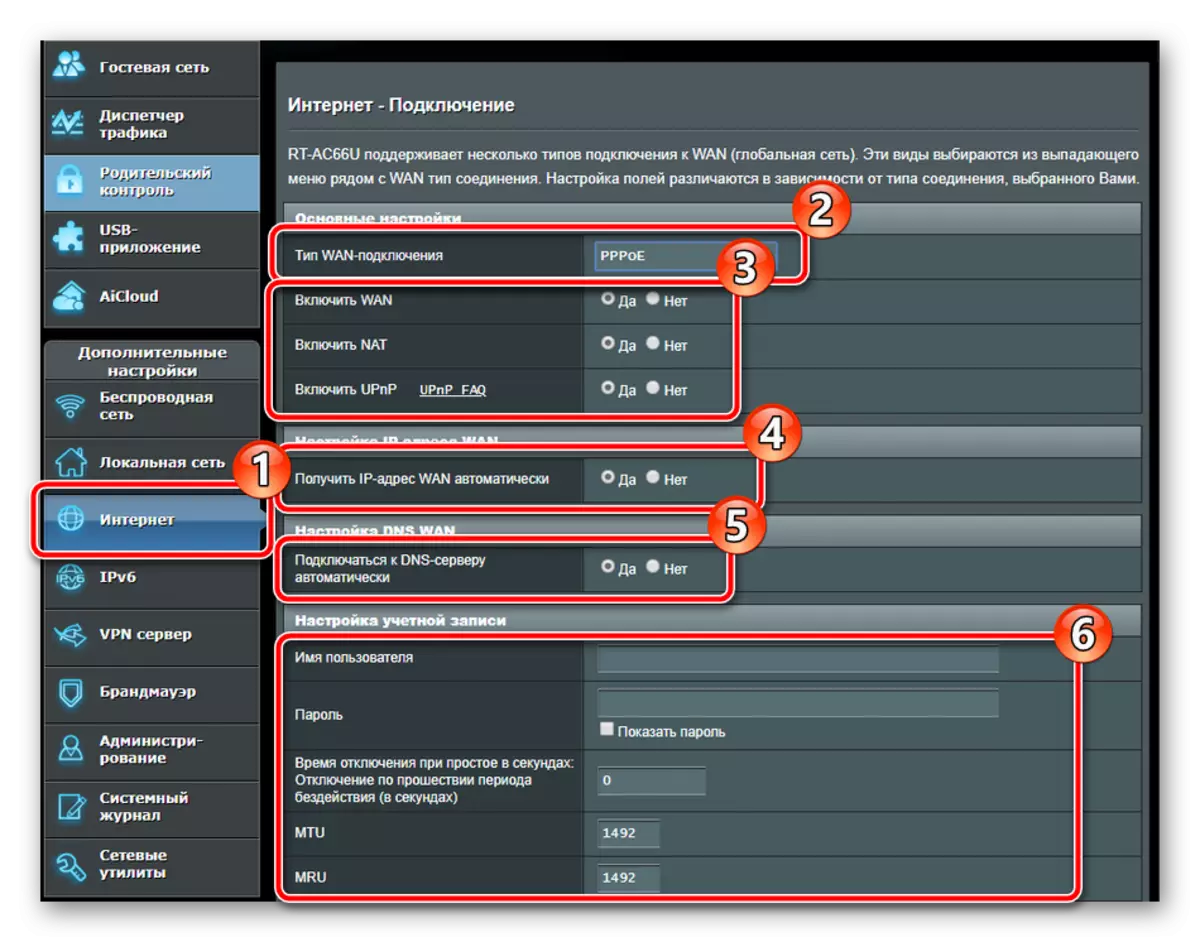
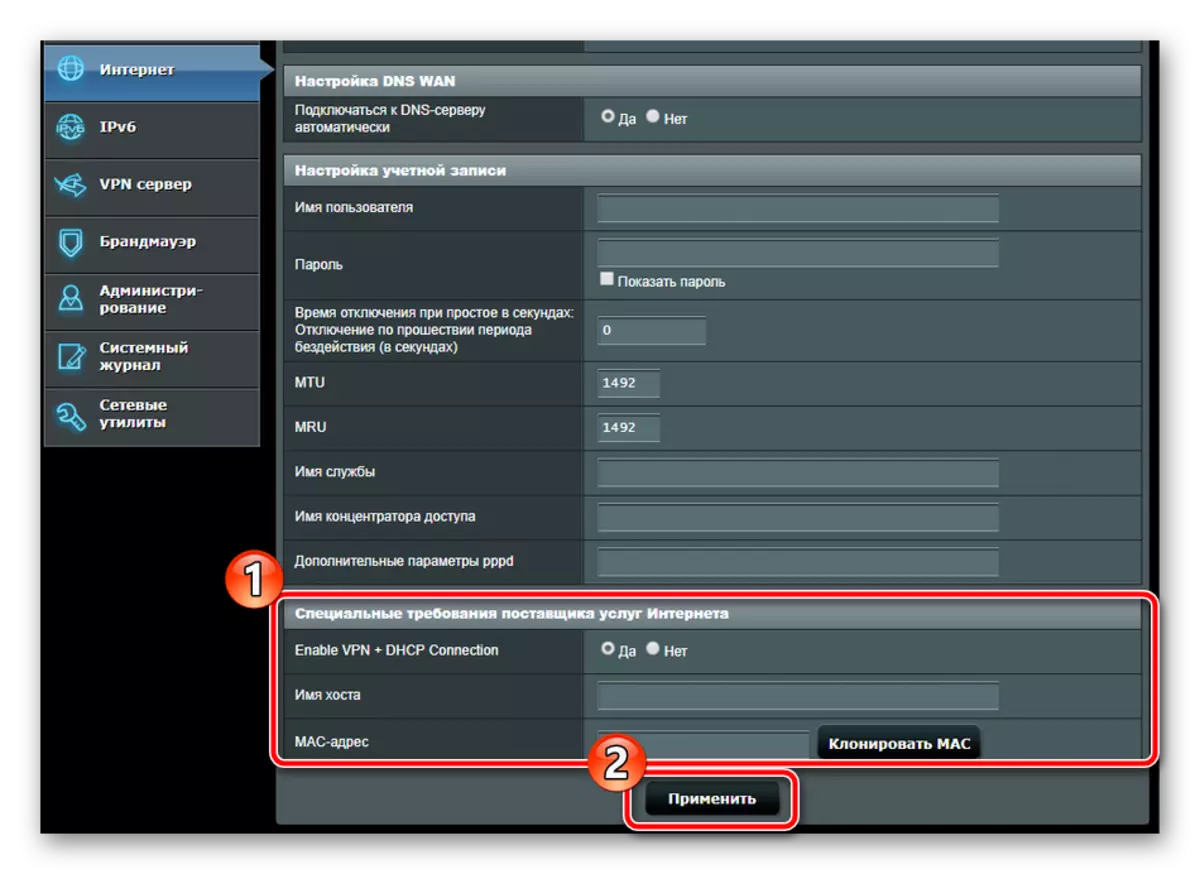
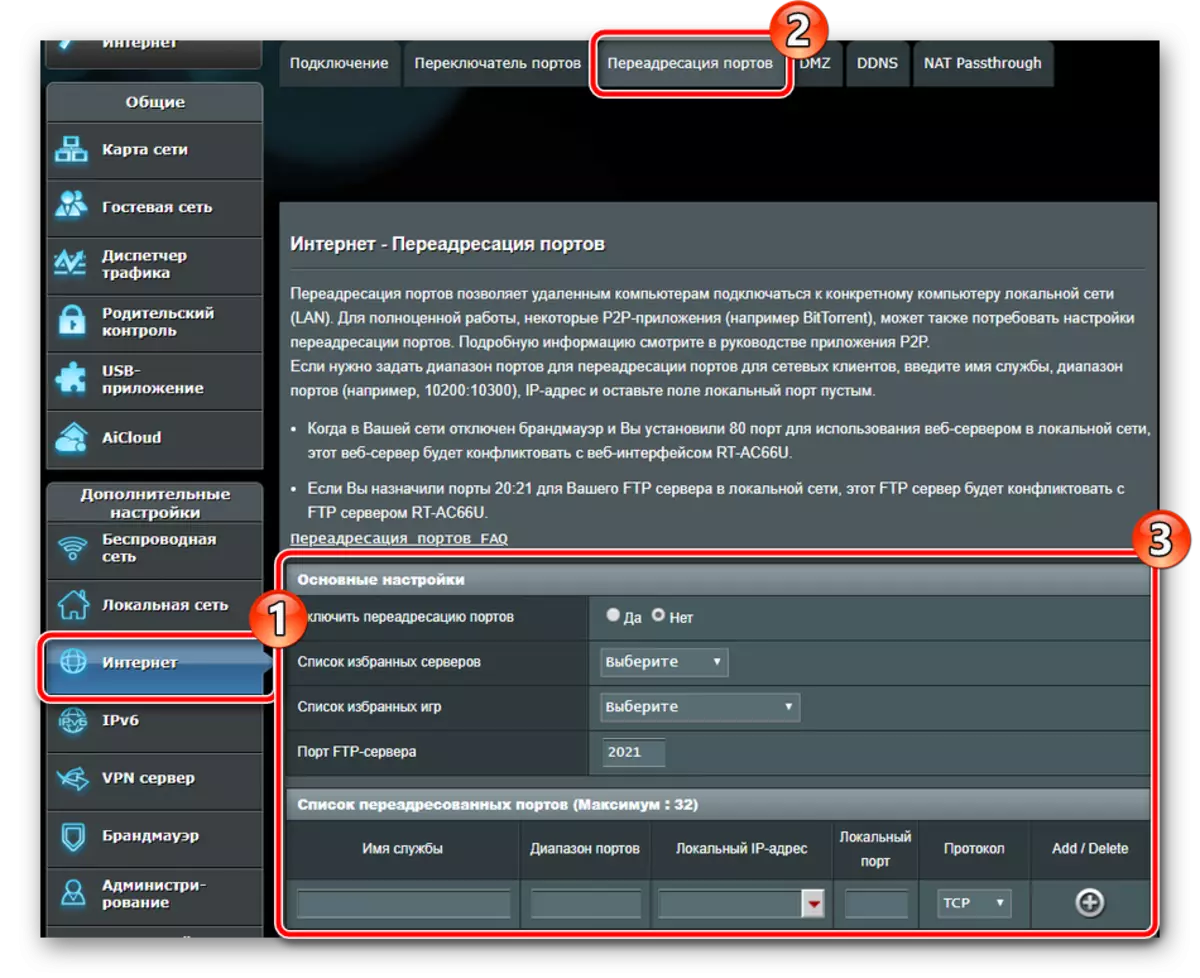
Par šīs darbības ar WAN parametriem ir pabeigti. Vadu savienojumam tagad vajadzētu strādāt bez neveiksmēm. Darīsimies ar piekļuves punkta izveidi un atkļūdošanu:


Lasīt vairāk: kas ir tas, ko un kāpēc WPS ir nepieciešams maršrutētājam
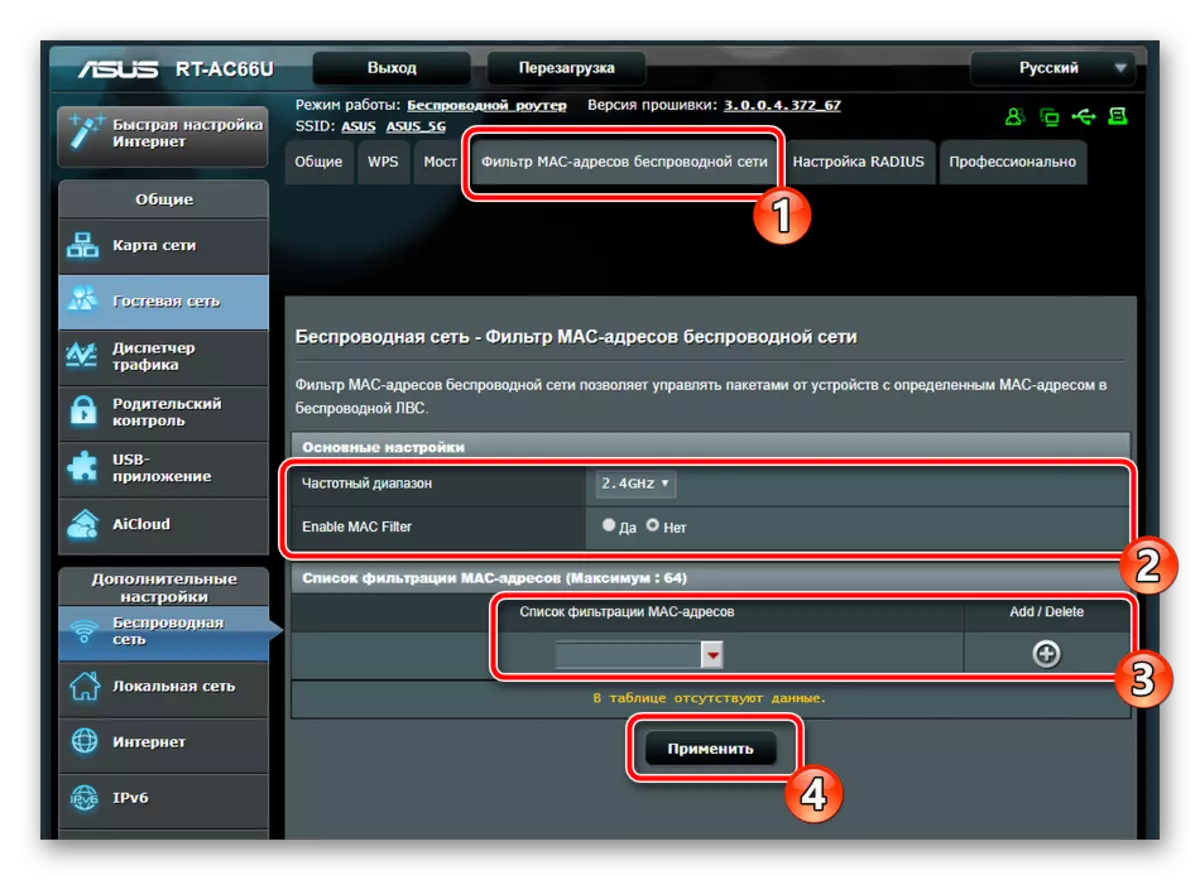
Ļaujiet mums vērsties pie vietējā savienojuma parametriem. Kā jau minēts iepriekš, un jūs to varētu redzēt uz paredzētās programmas, Asus RT-N66U maršrutētājs aizmugurējā panelī ir četras LAN porti, kas ļauj savienot dažādas ierīces, lai izveidotu vienu vietējo tīklu. Tās konfigurācija ir šāda:



Aizsardzība
Mēs pilnībā sapratām ar iepriekš minēto savienojumu, tagad apstājās sīkāk par tīkla aizsardzības nodrošināšanu. Apskatīsim vairākus galvenos punktus:







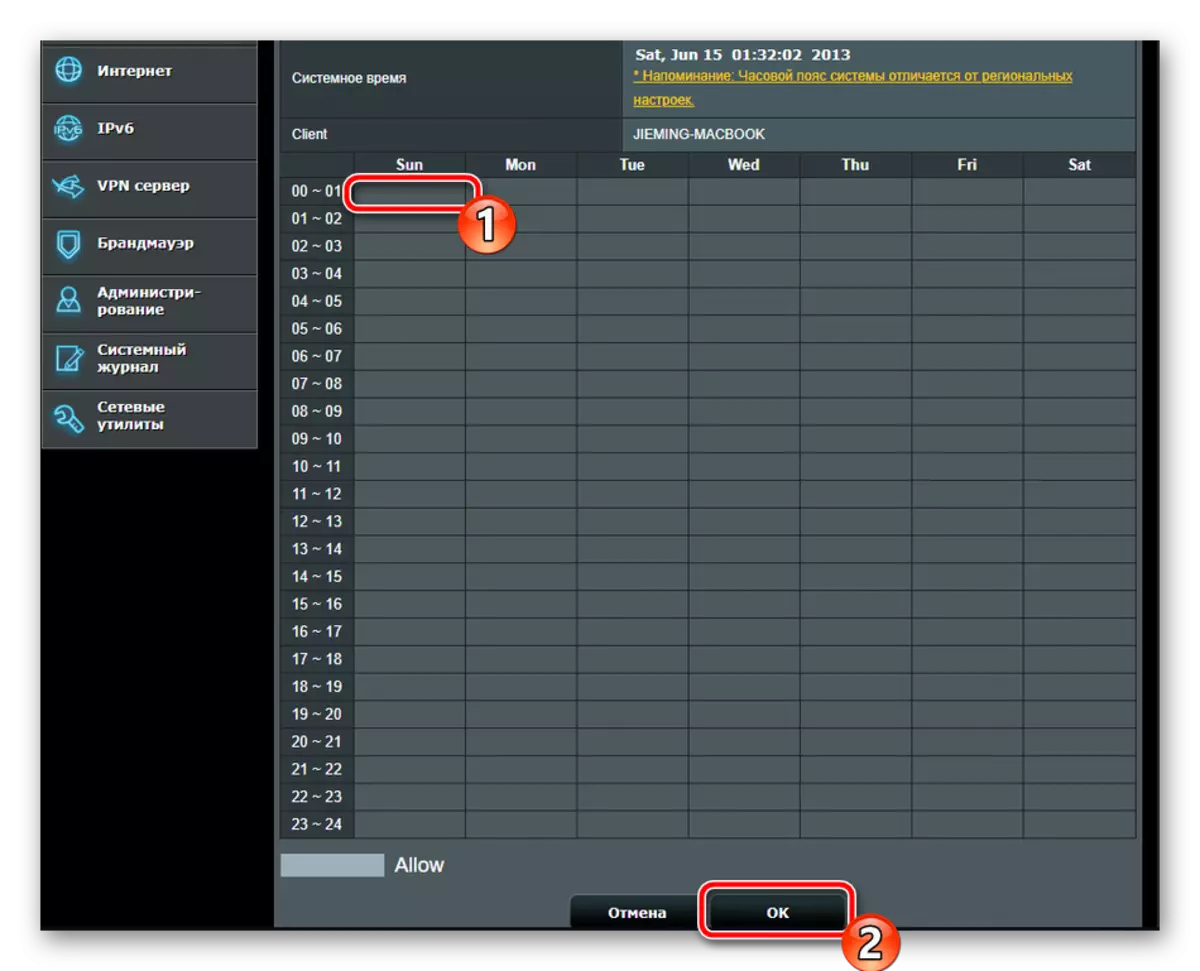
USB lietojumprogramma
Kā jau minēts raksta sākumā, ASUS RT-N66U maršrutētājam ir divi USB savienotāji noņemamiem diskiem. Var izmantot modemus un zibatmiņas diskus. 3G / 4G konfigurācija ir šāda:


Tagad runāsim par darbu ar failiem. Kopēja piekļuve tiem ir iestatīts, izmantojot atsevišķu pieteikumu:



Izpildiet redzamos norādījumus, nosakot atbilstošus noteikumus, lai strādātu ar failiem noņemamā diska. Tūlīt pēc vedņa iziešanas konfigurācija tiks automātiski atjaunināta.
Pabeigšanas iestatījums
Šajā procedūrā maršrutētāja atkļūdošanas procedūra ir gandrīz pabeigta, tā joprojām ir burtiski vairākas darbības, pēc kurām jūs jau varat sākt strādāt:

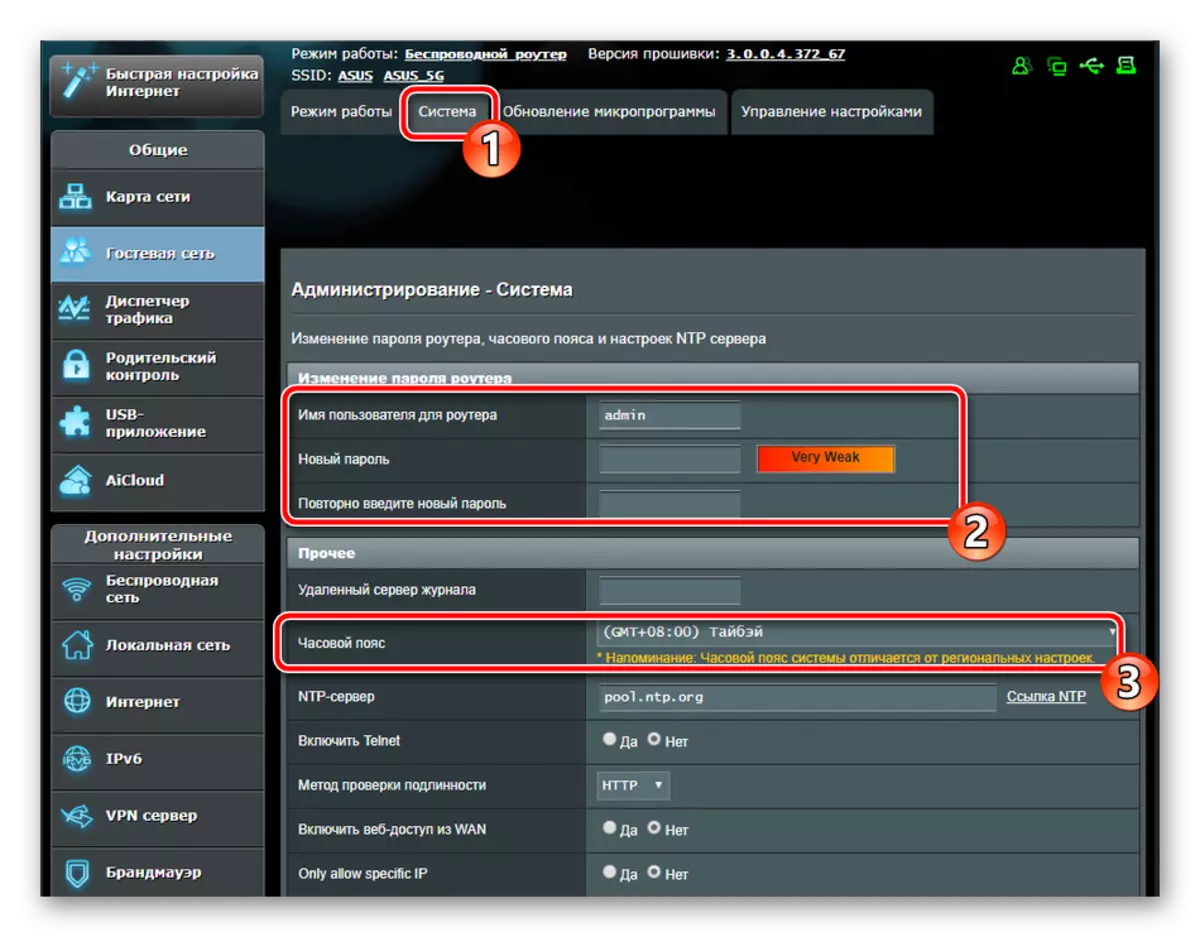


Ar pareizu konfigurāciju maršrutētāja vadu internetā un piekļuves punktam ir jādarbojas pareizi. Mēs ceram, ka mums sniegtie norādījumi palīdzēja jums viegli tikt galā ar ASUS RT-N66U iestatījumu.
